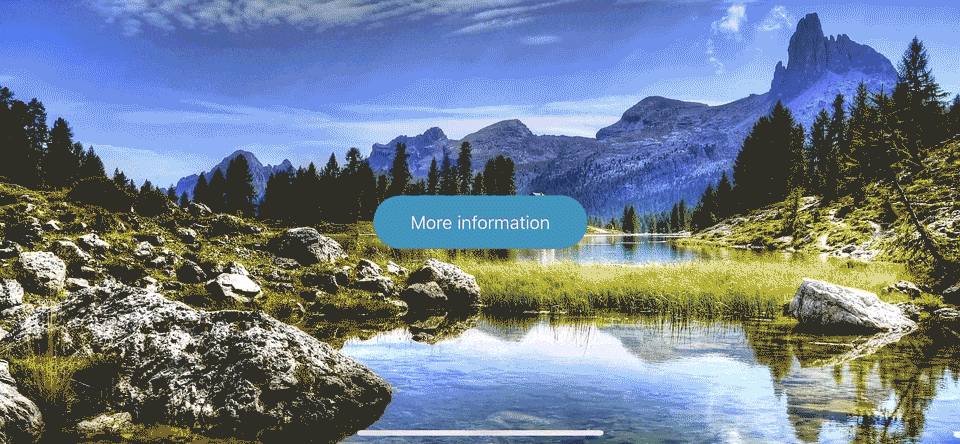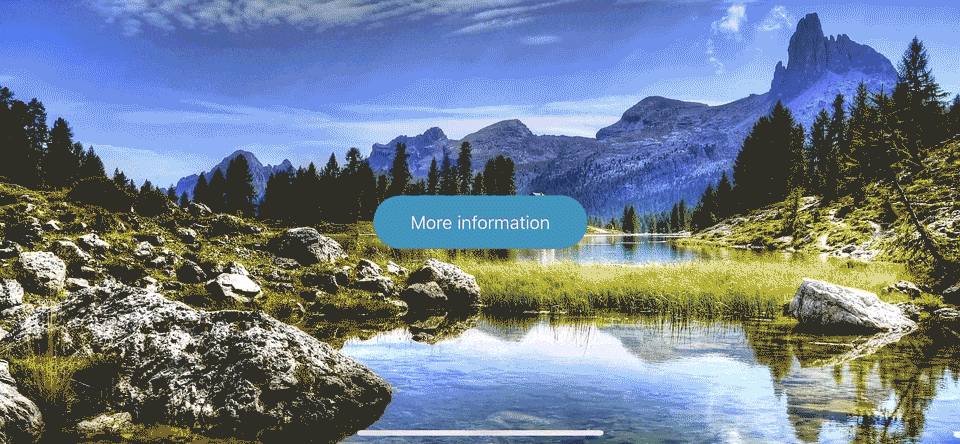modalPresentationStyle文档告诉我们:
在水平紧凑的环境下,模态视图控制器总是全屏显示。
因此,如果您想在纵向模式下的 iPhone 上执行此操作,则必须指定 .custom 展示样式并让过渡代理提供自定义展示控制器。
我个人会让我的第二个视图控制器管理其自己的呈现参数,因此我的第一个视图控制器可能只需:
class FirstViewController: UIViewController {
@IBAction func didTapButton(_ sender: Any) {
let controller = storyboard!.instantiateViewController(withIdentifier: "SecondViewController")
present(controller, animated: true)
}
}
然后我的第二个视图控制器将指定自定义转场并指定自定义转场代理:
class SecondViewController: UIViewController {
private var customTransitioningDelegate = TransitioningDelegate()
override init(nibName nibNameOrNil: String?, bundle nibBundleOrNil: Bundle?) {
super.init(nibName: nibNameOrNil, bundle: nibBundleOrNil)
configure()
}
required init?(coder aDecoder: NSCoder) {
super.init(coder: aDecoder)
configure()
}
}
private extension SecondViewController {
func configure() {
modalPresentationStyle = .custom
modalTransitionStyle = .crossDissolve
transitioningDelegate = customTransitioningDelegate
}
}
然后,该过渡委托将出售自定义的演示控制器:
class TransitioningDelegate: NSObject, UIViewControllerTransitioningDelegate {
func presentationController(forPresented presented: UIViewController, presenting: UIViewController?, source: UIViewController) -> UIPresentationController? {
return PresentationController(presentedViewController: presented, presenting: presenting)
}
}
那个演示控制器会指定它的大小:
class PresentationController: UIPresentationController {
override var frameOfPresentedViewInContainerView: CGRect {
let bounds = presentingViewController.view.bounds
let size = CGSize(width: 200, height: 100)
let origin = CGPoint(x: bounds.midX - size.width / 2, y: bounds.midY - size.height / 2)
return CGRect(origin: origin, size: size)
}
override init(presentedViewController: UIViewController, presenting presentingViewController: UIViewController?) {
super.init(presentedViewController: presentedViewController, presenting: presentingViewController)
presentedView?.autoresizingMask = [
.flexibleTopMargin,
.flexibleBottomMargin,
.flexibleLeftMargin,
.flexibleRightMargin
]
presentedView?.translatesAutoresizingMaskIntoConstraints = true
}
}
这只是自定义转场的冰山一角。您可以指定动画控制器(用于自定义动画),使背景变暗/模糊等。请参阅WWDC 2013 使用视图控制器进行自定义转场视频,了解有关自定义转场的基础知识,以及WWDC 2014视频iOS 8中的视图控制器改进和演示控制器内部深入了解演示控制器的详细信息。
例如,当您呈现模态视图时,您可能希望调暗和模糊背景。因此,您可以添加
presentationTransitionWillBegin和
dismissalTransitionWillBegin来动画显示这个“调暗”视图。{{请注意保留代码标签和引号}}
class PresentationController: UIPresentationController {
...
let dimmingView: UIView = {
let dimmingView = UIVisualEffectView(effect: UIBlurEffect(style: .dark))
dimmingView.translatesAutoresizingMaskIntoConstraints = false
return dimmingView
}()
override func presentationTransitionWillBegin() {
super.presentationTransitionWillBegin()
let superview = presentingViewController.view!
superview.addSubview(dimmingView)
NSLayoutConstraint.activate([
dimmingView.leadingAnchor.constraint(equalTo: superview.leadingAnchor),
dimmingView.trailingAnchor.constraint(equalTo: superview.trailingAnchor),
dimmingView.bottomAnchor.constraint(equalTo: superview.bottomAnchor),
dimmingView.topAnchor.constraint(equalTo: superview.topAnchor)
])
dimmingView.alpha = 0
presentingViewController.transitionCoordinator?.animate(alongsideTransition: { _ in
self.dimmingView.alpha = 1
}, completion: nil)
}
override func dismissalTransitionWillBegin() {
super.dismissalTransitionWillBegin()
presentingViewController.transitionCoordinator?.animate(alongsideTransition: { _ in
self.dimmingView.alpha = 0
}, completion: { _ in
self.dimmingView.removeFromSuperview()
})
}
}
这将产生: